Voici les fonctionnalités à désactiver sur les smartphones Huawei


Huawei préinstalle de nombreuses applications et fonctionnalités sur ses smartphones. Elles ne sont cependant pas toutes aussi utiles que le mode freehand. Certaines d'entre elles sont même agaçantes, prennent de la place inutilement ou perturbent certaines applications. Nous allons vous expliquer comment obtenir plus d'espace dans la zone de notifications, réduire l’utilisation agressive de la RAM et bien plus encore.
Sommaire
- Désinstaller les applications bloatware non utilisées
- Contrôler la gestion agressive de la RAM
- Récupérer le tiroir d'applications
- Changer la barre de navigation
- Masquer l'affichage de l'opérateur mobile
- Modifier l'affichage en pourcentage de la batterie
Désinstaller les applications bloatware non utilisées
Huawei livre généralement ses smartphones avec des applications pré-installées. Parmi elles, on trouve par exemple des jeux ou applications de Facebook, Instagram, Booking.com ou Amazon Prime Video. Heureusement, ceux qui n'utilisent pas ces applications peuvent facilement les désinstaller de leur appareil Huawei.
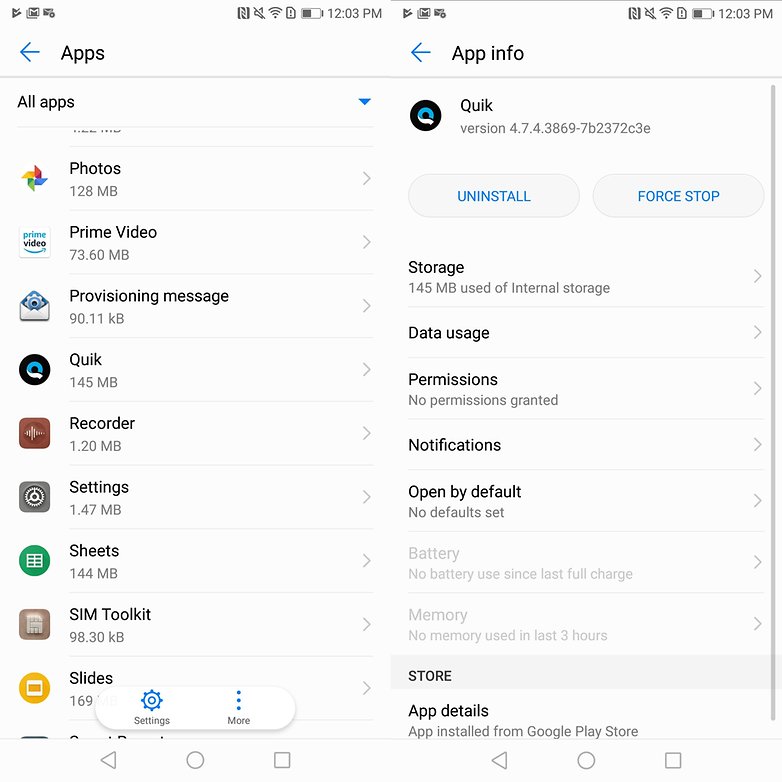
Maintenez votre doigt sur l'application que vous souhaitez retirer jusqu'à ce que son icône soit agrandie et puisse être déplacée. Faites ensuite glisser l'icône sur le mot Désinstaller en haut de l'écran. Sinon, vous pouvez également aller dans les paramètres sous Applications et notifications > Applications (ou Applications > Applications sous Android Pie), afin de désinstaller des applications de votre smartphone.
Les applications système de Huawei ne peuvent cependant pas être désinstallées, telles que Galerie, Musique et l'application Contacts. Celles-ci ne peuvent même pas être désactivées. La situation est différente avec les applications Google pré-installées telles que Photos, Play Music ou Gmail. Parcourez la liste des applications en toute tranquillité et réfléchissez à ce dont vous avez réellement besoin.
Contrôler la gestion agressive de la RAM
Avoir une mémoire vive remplie sur Android est généralement quelque chose de bien. Si vous êtes surpris, n'hésitez pas à consulter cet article.
Néanmoins, les smartphones de Huawei reposent sur une gestion de la RAM extrêmement agressive. Cela conduit par exemple souvent à des ralentissements ou à la fermeture complète d’applications de musique ou de podcasts qui tournent en arrière-plan. Si vous remarquez un tel comportement avec une application, vous devez limiter la gestion de la mémoire par EMUI.
Pour ce faire, ouvrez les informations sur l'application concernée sous Applications et notifications, sélectionnez l'option "Détails de consommation d'énergie" puis Lancement d'application. Décochez Gérer automatiquement et choisissez Exécution en arrière-plan.
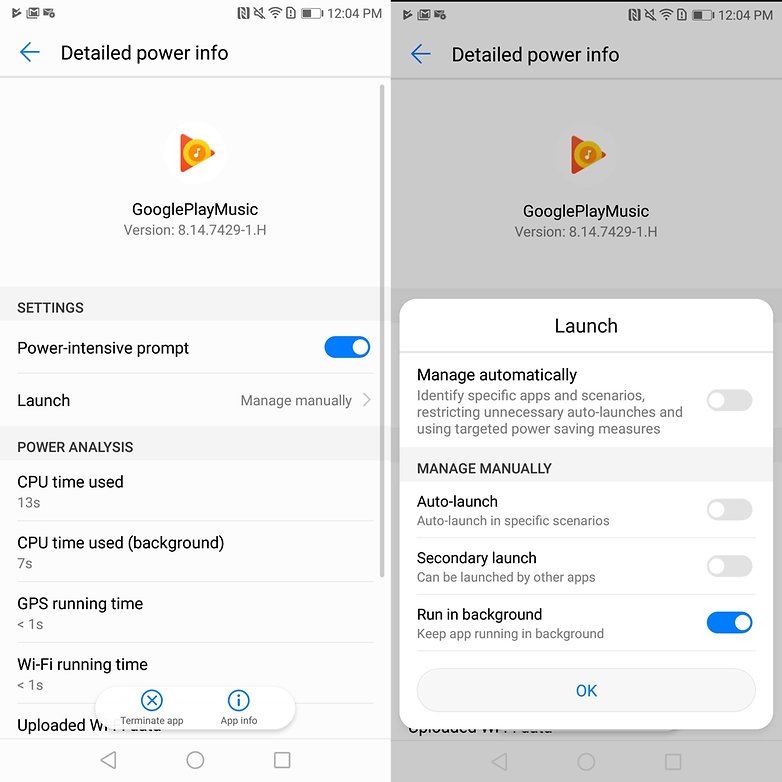
Si cela ne suffit pas, il existe une autre option. Allez dans les paramètres du smartphone : Applications et notifications > Applications > Paramètres > Autorisations spéciales > Respecter les optimisations batterie. Appuyez ensuite sur Toutes les applications pour afficher toutes les applications que vous pouvez personnaliser. Recherchez maintenant l'application avec laquelle vous rencontrez des problèmes, et appuyez sur Autoriser.
Récupérer le tiroir d'applications
Le design d'EMUI de Huawei a toujours rappelé celui d'iOS d'Apple. Bien que le constructeur ait maintenant abordé le look Android classique, il reste des vestiges du design d’iOS. Cela signifie également que toutes les applications installées sont placées avec une icône sur l'écran d'accueil. Heureusement, Huawei donne aux utilisateurs la possibilité de réactiver le tiroir d’applications.
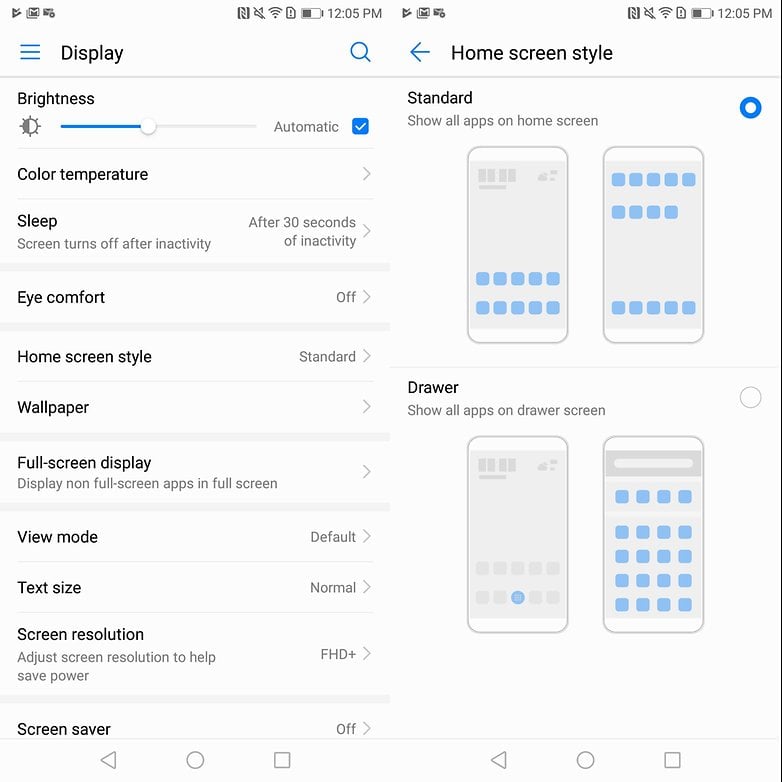
Accédez aux paramètres du smartphone, appuyez sur Affichage, puis sur Style de l'écran d'accueil. Vous pouvez maintenant récupérer la vue d'ensemble des applications en sélectionnant le style tiroir. L'icône correspondante se retrouve alors au milieu du dock des applications et ne peut plus être déplacée. Sur Android Pie, vous trouverez le menu "Ecran d'accueil & fond d'écran > Style d'écran d'accueil" dans les paramètres.
Changer la barre de navigation
Le Huawei P20 Pro est l'un des smartphones du fabricant chinois qui, au lieu de la barre de navigation, peut être utilisé via différents gestes ou via le capteur d'empreintes digitales. Si vous souhaitez revenir à la barre de navigation, essayer la touche de navigation virtuelle ou tout simplement changez de système de navigation, procédez comme suit : ouvrez les paramètres, accédez à Système, puis à Navigation système. Ici vous pouvez choisir l'un des différents styles.
Masquer l'affichage de l'opérateur mobile
Un autre élément d’EMUI emprunté aux anciennes versions d'iOS est l’affichage de l'opérateur réseau sur le côté gauche de la zone de notifications. Cela est généralement inutile et ne fait qu’occuper de l'espace, en particulier sur le Huawei P20 qui dispose d’une encoche. Heureusement, vous pouvez désactiver son affichage en quelques étapes seulement.
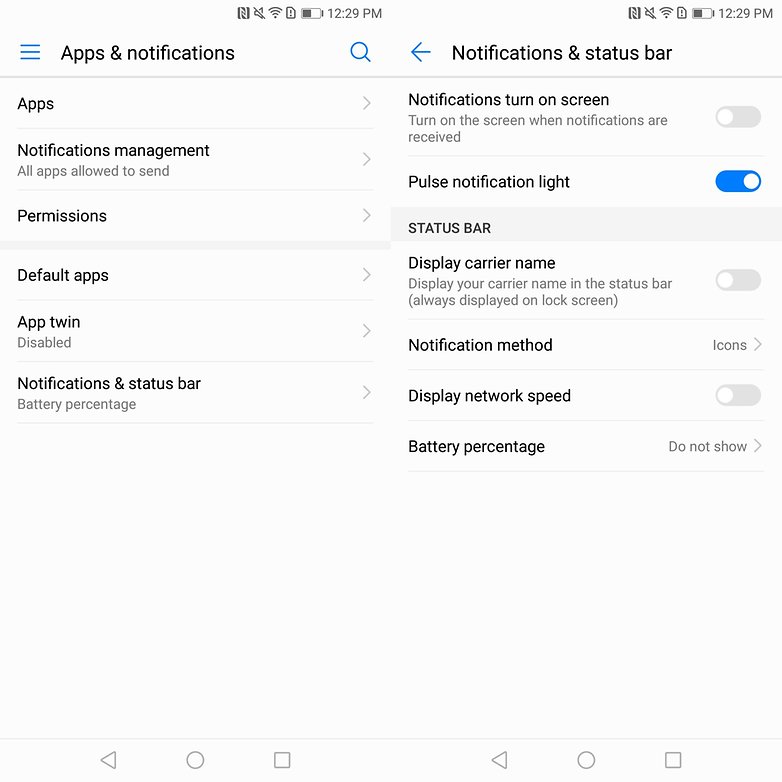
Comme d'habitude, rendez-vous dans les paramètres du smartphone. Ensuite, appuyez sur Applications et notifications, puis sur Barre de notification et d'état. Maintenant, désactivez simplement l’option Afficher le nom du fournisseur de réseau, libérant ainsi de l’espace dans la barre de notifications de votre smartphone Huawei. Sur Android Pie, il vous faut vous rendre dans Affichage > Plus de paramètres d'affichage.
Modifier l'affichage en pourcentage de la batterie
Sur les smartphones Huawei, le niveau de la batterie en pourcentage est affiché par défaut à côté de l'icône de la batterie. Cela peut prendre de la place, en particulier sur des modèles tels que le Huawei P20 avec le Notch.
Le pourcentage de la batterie peut être facilement masqué. Accédez aux paramètres du smartphone, appuyez sur Applications et notifications > Barre de notification et d'état > Charge de la batterie. Désactivez l’affichage du pourcentage, ou mettez-le dans l'icône de la batterie si vous cherchez juste plus d'espace.
Quels sont vos paramètres préférés sur votre smartphone Huawei ? Avez-vous d'autres conseils et astuces, par exemple pour cacher des publicités agaçantes ? Écrivez-nous dans les commentaires.

















Bonjour j'ai un p8lite Huawei, et le panneau de contrôle s'est changé lors d'une mise à jour sans doute, je n'arrive pas à savoir comment faire pour retrouver l'ancienne présentation qui me permettait de voir les messages sur messenger avant de les ouvrir...merci de votre réponse bonne soirée
Bonjour mon fils a l Huawei p smart pro, je voudrai bloqué la barre de recherche All search qui se trouve ( en haut de l écran quand on glisse sont doigt ) merci de bien vouloir m aide s'il vous plait merci. Bonne journée
Bonjour, j'ai un Huawei P30 Pro et quand je fais une story sur Instagram, je deviens chèvre car dès que j'appuie un peu sur la photo ou que je la redimensionne, c'est systématique, il y a une bannière qui se déroule du bas vers le haut sur mon écran avec écrit "ÉLÉMENTS SIMILAIRES" by Visenze, et ça me propose plein de photos similaires à la mienne, et en plus ça met 3 plombes à charger et moi en attendant, je ne peux plus rien faire, je suis interrompue dans la confection de ma story, gggrrrrr... J'ai regardé partout sur Instagram et sur mon tél dans les Paramètres, j'ai désactivé les pubs partout, mais ça continue, j'en peux plus !! HELP ! ?
Bonjour ! Je suis tombée sur ton commentaire en cherchant une solution à ce problème moi aussi ! A force de fouiller dans mon téléphone, j'ai ENFIN trouvé ! Du coup, voici ce qu'il faut faire pour désactiver ce truc : Tu vas dans les "Fonctionnalités d'accessibilité" dans les paramètres. Tu devrais y voir "HiTouch". Tu cliques et tu désactives le "Shopping visuel" ! Hallelujah !
Oh PUTAIN MERCI !! (hum, désolée, fallait que ça sorte ?). J'en pouvais plus de ce truc et franchement ils nous ont pas facilité les choses pour que ce soit facile à enlever !! Heureusement que tu as plus persévérante que moi et que tu as trouvé !! Merci merci ! ?Puisse cette info servir à d'autres malheureux dans notre cas ! ?
Bonjour.
Pour cacher des publicités agaçantes je n'ai que deux solutions.
1 - Désinstaller immédiatement toute application qui tente de m'imposer une pub.
2 - Acheter l'application qui propose d'enlever les pubs. Je cède au chantage donc...
Dans la mesure évidemment ou l'application m'intéresse vraiment et souvent après l'avoir essayée.
3 - Il arrive aussi que certaines applications rechignent à ce qu'on veuille les "quitter" juste pour en sortir et faire autre chose. Là aussi je désinstalle même si elles sont gratuites et sans pubs.
Je vire aussi les applications qui demandent des autorisations insensées sans aucun rapport avec leur fonctionnalités.
A part ça je n'ai pas trouvé comment supprimer ou empêcher les pubs.
Bonjour; à l'allumage, je cherche à supprimer le passage par le fond d'écran et accéder directement à l'écran d'accueil... Est-ce possible sur hawei P30 Lite SVP ? Merci.
Quand je clique avec 2 doigt il y a un truc il y a Amazon assistant qui s'active comment le désactiver pour honor 8 x
Quand je pose 2 doigt sur l'écran il cherche des produit en rapport à l'écran j'aimerais bien le désactiver mais je ne trouve pas vous avez des idée (huawei p30)
Applications /Hivision /Désactiver.
Comment on fait pour que quand on appuie sur le carré (gestionnaire d'application) la première application qui s'affiche soit celle sur laquelle on était précédemment ? (je sais pas si c'est très clair mais bon)
Comment désinstaller ou supprimer " Discover " sur mon Huawei P8 , merci
Bonjour, serait-ce possible d'avoir la solution qui concerne la mise en veille pendant une vidéoconf sur Whatsapp, et ce depuis la mise à jour très récente de mon Mate 9 vers Emui 9, avant je n'avais ce problème, impossible de trouver une solution sans passer par une appli tiers qui fonctionne une fois sur deux. Donc si il existe une solution ou un paramétrage qui aurait été ajouté ou modifié, merci d'avance pour votre aide.
Salut Christopher, très bon article en effet->merci !
Sur mon Honor 9, tes préconisations ne fonctionnent pas pour que Podcast Addict fonctionne même quand l'écran s'éteint. Où trouver les options propres à Huawei ou Honor pour laisser les applications tourner écran éteint, sans être victimes de l'optimisation agressive de la batterie ?
Enfin, je crois que tu as fait une erreur: tu indiques: "Si cela ne suffit pas, (...) paramètres du smartphone : Applications et notifications > Applications > Paramètres > Autorisations spéciales > Respecter les optimisations batterie-> Autoriser"
Sur mon honor 9, c'est cette procédure (qui ne fonctionne pas plus d'ailleurs): Applications -> Applications -> ... -> Autorisations spéciales >Respecter les optimisations batterie->Toutes les applications−> Podcast Addict->Ne pas autoriser
Salut,
J'ai le meme probleme que toi avec podcast addict et EMUI 9, toujours pas resolu, un enfer... si tu as trouvé je suis preneur :)
Merci!
Un très bon article. Cependant il y a une chose que je ne comprends pas: dans les paramètres avancés il y a le volet Accessibilité où l'on retrouve les Services. A chaque fois que l'écran se met en veille ces services sont désactivés, c'est le cas avec Microsoft Launcher et SafeInCloud parmi d'autres. Donc, à chaque fois qu'on réactive son écran il faut aussi réactiver manuellement ces services.
Voilà le seul défaut que je reproche à Huawei (P9 Lite).
J'ai un P20 lite depuis quelques mois et j'ai souvent été confronté à ces bugs qui n'en sont pas. C'est juste Huawei qui privilégie l'autonomie et la rapidité à l'utilisation du smartphone. J'ai jamais tant raté les enregistrements de mes parcours VTT depuis que je l'ai. Du délire.
Perso je trouve ça très bien, ça permet de choisir quelles applis tournent en fond pour te notifier (perso savoir de suite qu'on a mis un like sur une photo Instagram je m'en fou)
Alors oui ça demande un peu de temps à configurer mais celui qui n'est pas capable de fouiner un peu dans les options (bordéliques) devrait passer chez Apple... Et son autonomie merdique
Je ne critique pas le fait que HUAWEI propose ces options, je critique le fait qu'ils ne savent pas les régler. Tu trouves normal que RUNTASTIC que je viens de lancer en arrière plan pour enregistrer mon parcours se coupe tout seul à mi chemin parce que HUAWEI veut préserver ma batterie. Je veux un téléphone pour m'en servir, pas pour jouer à qui a la plus longue...autonomie.
je suis d'accord avec vous sur l'utilisabilité de l'appareil.
Mais sur ça: "HUAWEI propose ces options, je critique le fait qu'ils ne savent pas les régler", je dirais que Huawei fait un choix qui, pour lui, semble convenir à l'ensembles des utilisateurs.
Il nous revient à nous de régler finement le comportement du système pour des besoins spécifiques. Au mieux, le constructeur peut proposer des profils d'alimentation, comme dans LineAgeOS: efficace, équilibré, performant... ça se fait aussi sous windows sur PC.